"Как передать фильмы с телефона на ноутбук? Это занимает много времени, чтобы переместить видео с одного устройства на другое, и я ищу самый быстрый способ передачи фильма с телефона на ноутбук."
В отличие от большинства файлов, перемещение фильмов с телефона на ноутбук с использованием традиционных методов занимает значительное количество времени. Использование таких способов также может повредить фильм. Однако, если вы воспользуетесь специализированными платформами, это сэкономит время и сохранит целостность файла. Следуйте за этим постом, чтобы узнать, как поделиться фильмами с телефона на ноутбук.
Смотрите видео, чтобы узнать, как передать фильмы с телефона на ноутбук
Часть 1. Как передать фильмы с Android-телефона на ноутбук?
Здесь мы поделимся, как передать фильмы с Android-телефона с использованием USB. В этом разделе мы рассмотрим инструкции для Windows и Mac!
Перемещение видео с Android на ПК с Windows.
Шаг 1: Подключите свой Android-телефон с помощью USB-кабеля и включите опцию передачи файлов на Android-устройстве.
Шаг 2: Зайдите на ваш компьютер с Windows и откройте Этот компьютер. В разделе Устройства и диски откройте папку Android.
Шаг 3: Скопируйте фильм, который вы хотите передать, и вставьте его в любую папку или диск.
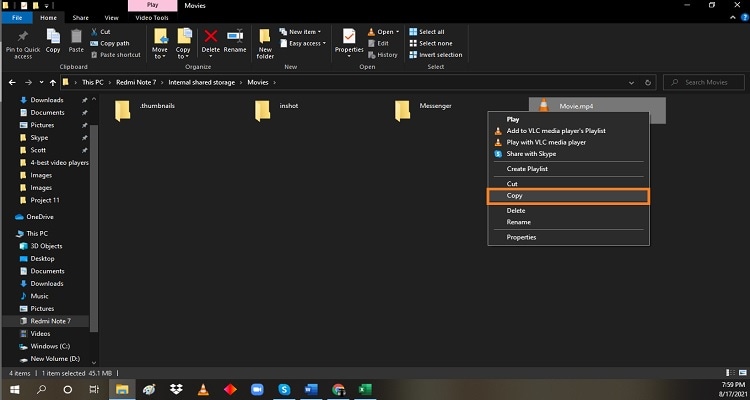
Перемещение видео с Android на Mac.
Метод немного отличается от работы с ПК на Windows, но также довольно прост. Вы можете применить следующие шаги:
Шаг 1: Установите приложение Android File Transfer на свой Mac.
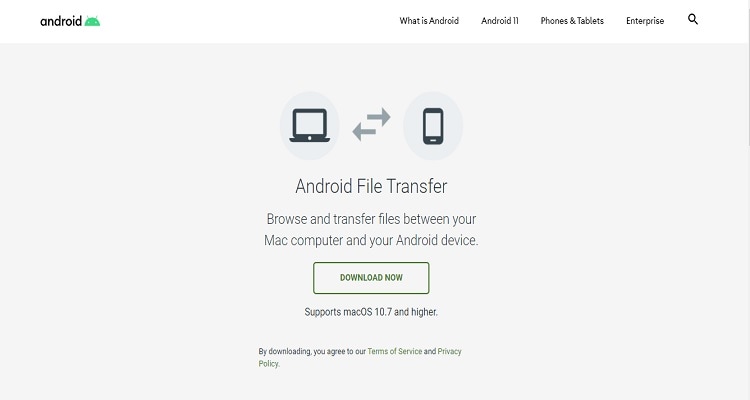
Шаг 2: Откройте файл Android FileTransfer.dmg и переместите его в раздел Приложения. Затем подключите устройство Android с помощью USB-кабеля и включите передачу файлов.
Шаг 3: Наконец, переместите файл с Android на Mac.
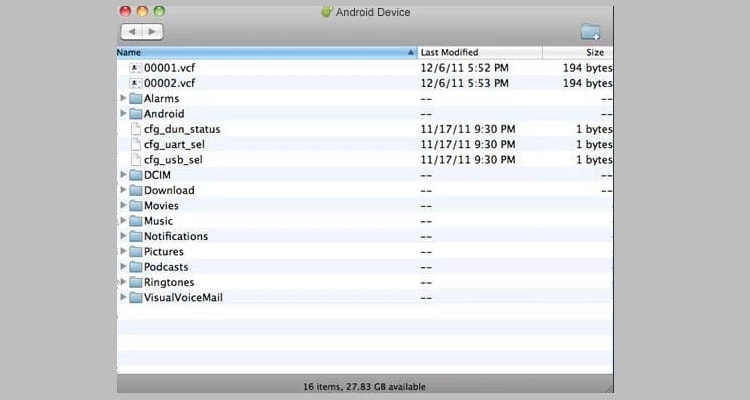
Отправка фильма с Android на Windows проще, чем на Mac. Тем не менее, для успешной передачи файлов с Android на Mac вам потребуется некоторые технические знания!
Часть 2. Как передать фильм с iPhone на ноутбук?

Если вы владелец iPhone и знаете, как передать фильм с телефона на ноутбук, мы поделимся двумя разными техниками для передачи файлов на настольные компьютеры с Windows и Mac!
Шаги для отправки фильма с iPhone на Windows
Шаг 1: Подключите iPhone к ПК с помощью USB-кабеля. И затем разблокируйте свой iPhone.
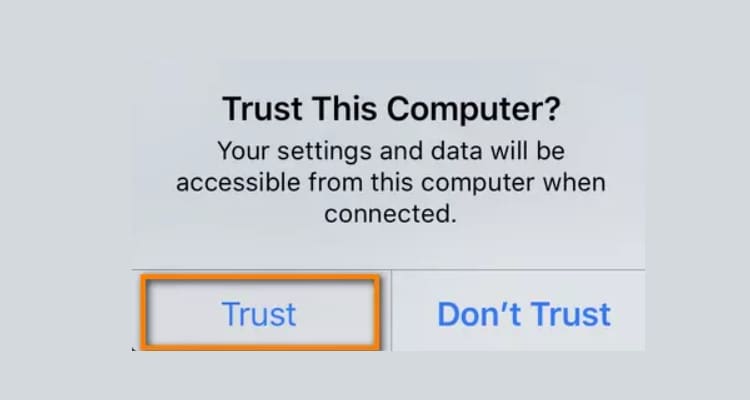
Шаг 2: На ПК откройте приложение Фотографии и выберите опцию Импорт.
Шаг 3: Щелкните на Подключенное устройство и следуйте инструкциям, чтобы быстро переместить файл фильма с телефона на ПК.
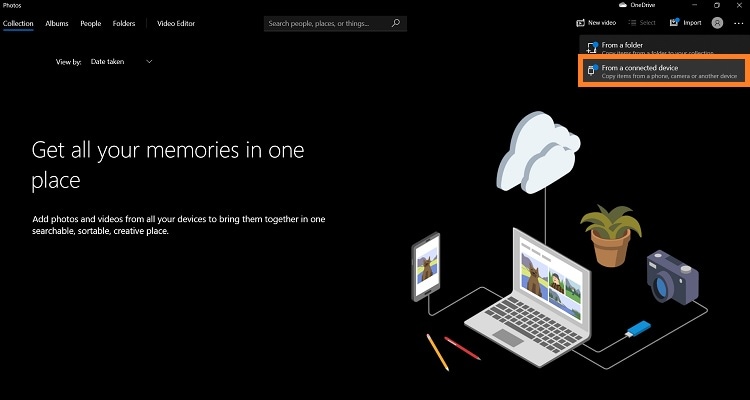
Шаги для отправки фильма с iPhone на Mac
Существует два способа, которыми вы можете поделиться фильмом с iPhone на вашем Mac. Мы поделимся инструкциями для применения обоих этих методов в этом разделе!
Вариант 1: Отправить фильм с iPhone на Mac через AirDrop.

В первую очередь включите утилиту AirDrop на своем iPhone, что сделает удобным быстрый обмен видео или другими файлами.
Шаг 1: Откройте Настройки и перейдите к разделу Общие. Оттуда откройте AirDrop и коснитесь "Каждый"!
Шаг 2: Теперь выберите фильм, который вы хотите переместить на Mac, и коснитесь кнопки Поделиться.
Шаг 3: Выберите систему Mac из списка. Вы найдете переданный файл в папке Загрузки на Mac.
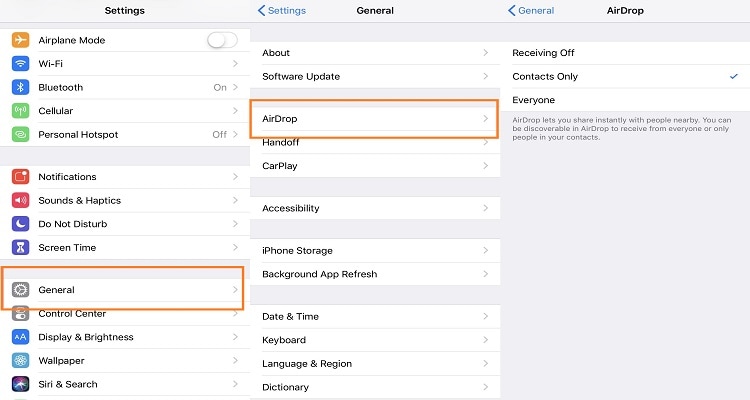
Вариант 2: Поделиться фильмами с iPhone на Mac через приложение Фотографии.

Приложение "Фотографии" может быть полезным для быстрого перемещения видео с iPhone на Mac! Шаги перечислены ниже:
- Подключите iPhone к Mac с помощью USB-кабеля и запустите приложение "Фотографии".
- Интерфейс приложения отобразит экран импорта, где вы найдете все видео и изображения iPhone. Теперь выберите фильм, видео или любой файл, который вы хотите передать.
- Коснитесь кнопки "Импорт в", чтобы выбрать, куда вы хотите сохранить фильм, и затем щелкните кнопку "Импорт выбранного", чтобы начать процесс перемещения.
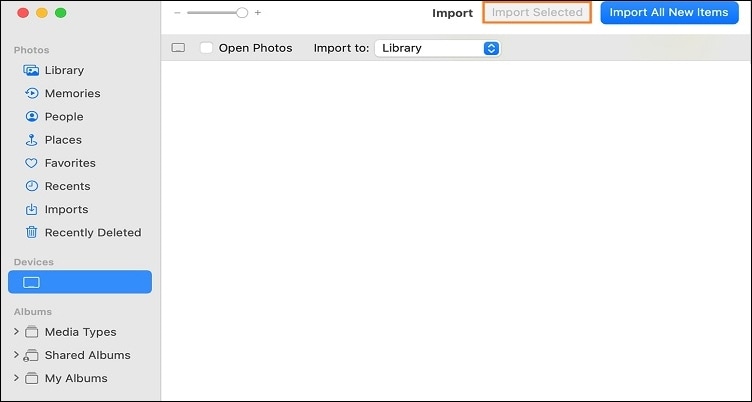
Wondershare UniConverter — лучший инструмент для передачи фильмов для Windows и Mac
Передача фильмов большого размера с ПК на iPhone легко.
Передача фильмов любого формата с ПК на Android с легкостью.
Передача видео- и аудиофайлов с iPod, iPhone, Android и других устройств на ноутбук быстро.
Сжатие больших по размеру файлов фильмов всего в один клик.
Конвертация видео с оригинальным качеством с полным ускорением графического процессора. 90-кратное увеличение скорости конвертации.
Часть 3. Самый быстрый способ передачи фильмов с ноутбука на Android/iPhone

Wondershare UniConverter - еще один надежный вариант для передачи фильма с ноутбука на телефон. Программа совместима со всеми последними версиями Windows и macOS. Более того, вы можете воспроизводить или передавать файлы более 1 000 форматов без потери времени.
Почему выбирать его для передачи медиафайлов с ноутбука на мобильные телефоны:
- UniConverter поддерживает передачу фильмов любого формата пакетами с ноутбука на мобильные телефоны.
- Его функция Компрессора позволяет уменьшить размер фильма, если его объем превышает лимит вашего iOS/Android-телефона.
- Он также позволяет записывать фильмы!
- Вы также можете конвертировать фильмы в разрешения 4K или 3D с помощью этого удобного инструмента.
Шаги по передаче фильма с ноутбука на Android/iPhone:
Шаг 1 Откройте опцию Передача в UniConverter.
Запустите Wondershare UniConverter и нажмите на Панель инструментов. Оттуда откройте Передать (Transfer)!
Шаг 2 Добавьте файлы в интерфейс.
Щелкните кнопку Добавить или +, чтобы импортировать фильм, который вы хотите передать на телефон.
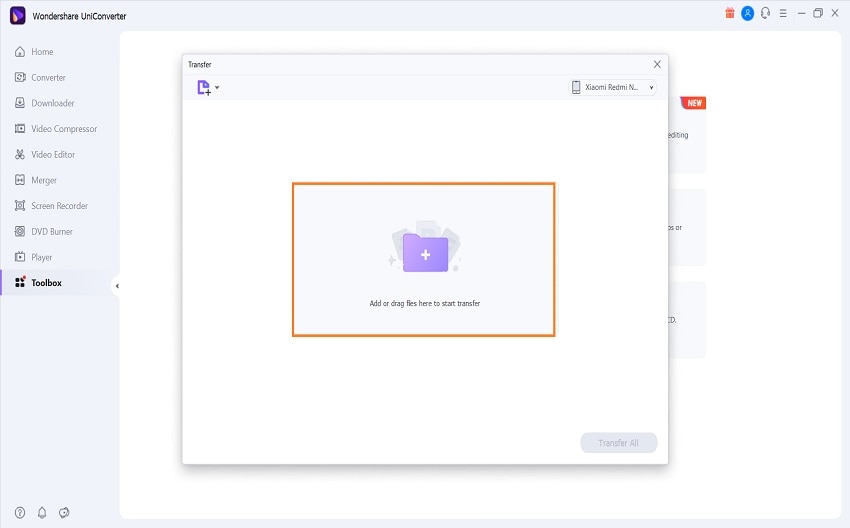
Шаг 3 Передайте фильм.
Наконец, нажмите кнопку Передать, чтобы отправить фильм на телефон. Программное обеспечение уведомит вас о успешном завершении процедуры отправки файла!
Часть 4. Часто задаваемые вопросы о том, как передавать фильмы с телефона на ноутбук
1. Как передавать видео с телефона на ноутбук через Bluetooth?
Шаги по передаче видео с телефона на ноутбук с использованием Bluetooth следующие:
- Включите Bluetooth на ноутбуке и смартфоне.
- Перейдите в настройки Bluetooth компьютера, нажмите "Отправить или получить файлы через Bluetooth" и коснитесь кнопки "Принять файлы".
- Поделитесь видео, которое вы хотите отправить с телефона на ноутбук, через Bluetooth.
2. Как передавать файлы с ноутбука на телефон?
Вы можете использовать утилиту передачи Wondershare UniConverter для отправки видео и других файлов с ноутбука на телефон.
3. Как передавать файлы с телефона на ноутбук через WiFi?
Функция WiFi Direct позволяет отправлять файлы беспроводным способом с использованием WiFi-соединения. Сначала загрузите приложение на оба устройства - ПК и телефон. Установите Android-телефон в качестве мобильной точки доступа. Для этого перейдите в настройки телефона, откройте раздел "Сеть и интернет" и включите точку доступа. Теперь подключите компьютер к установленной сети точки доступа. Наконец, запустите приложение для обмена файлами на обоих устройствах и начните передачу фильмов с телефона на ноутбук.
4. Как передать приложения с телефона на ноутбук?
Самым простым вариантом является подключение телефона к ноутбуку с помощью USB-кабеля для передачи исполняемых файлов приложений с телефона на ноутбук!
Часть 5: Заключение
Эта статья перечислила все возможные методы, чтобы вы научились, как быстро передавать фильмы с телефона на ноутбук. Однако, если вы хотите отправить файлы с ноутбука на телефон, Wondershare UniConverter предоставляет удобный путь. Не стесняйтесь делиться этим постом с теми, кто не знает, как скопировать фильм с телефона на ноутбук.
